
Bật hoặc tắt chế độ Tập trung trên máy Mac
Bạn có thể sử dụng Trung tâm điều khiển để bật nhanh chế độ Tập trung – chẳng hạn như Không làm phiền hoặc Cá nhân – khi bạn cần thời gian để tập trung, sau đó tắt chế độ Tập trung đó khi bạn đã sẵn sàng.
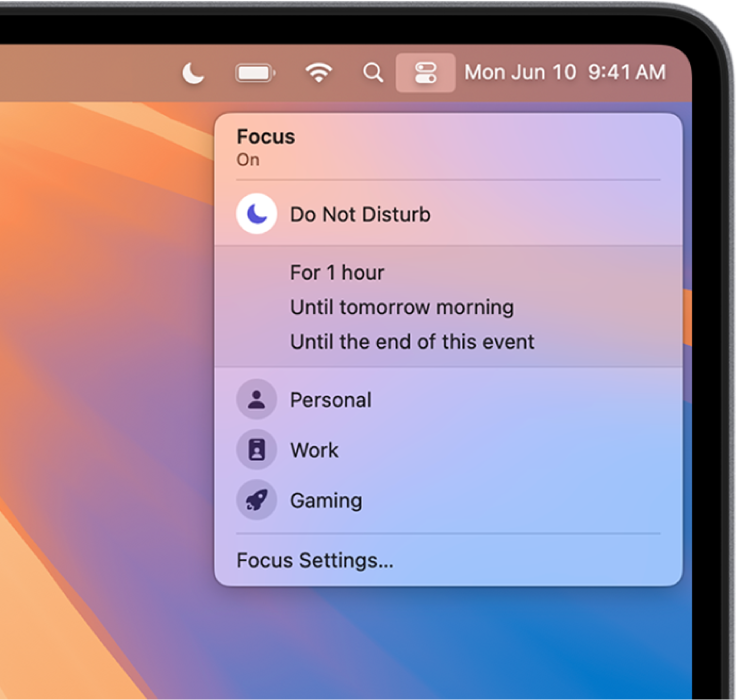
Mẹo: Bạn cũng có thể bật hoặc tắt chế độ Tập trung Không làm phiền bằng cách nhấn và giữ phím Option trong khi bạn bấm vào ngày và giờ trong thanh menu hoặc bằng cách nhấn ![]() (nếu có sẵn trong hàng các phím chức năng trên bàn phím).
(nếu có sẵn trong hàng các phím chức năng trên bàn phím).
Trong thanh menu trên máy Mac, hãy bấm vào
 , sau đó bấm vào bất cứ đâu trong phần Tập trung.
, sau đó bấm vào bất cứ đâu trong phần Tập trung.Nếu bạn đã đặt tùy chọn trong cài đặt Trung tâm điều khiển để luôn hiển thị Tập trung trong thanh menu thì bạn có thể bấm vào biểu tượng Tập trung tại đó.
Thực hiện bất kỳ tác vụ nào sau đây:
Bật chế độ Tập trung: Bấm vào chế độ tập trung. Biểu tượng được tô sáng trong danh sách và được hiển thị trong thanh menu.
Thay đổi thời lượng của chế độ Tập trung: Chọn thời lượng, chẳng hạn như “Trong 1 giờ”. Nếu bạn bật chế độ Tập trung khi bạn đang ở trong sự kiện được lên lịch biểu, chẳng hạn như cuộc họp hoặc lớp học, hãy chọn “Đến khi kết thúc sự kiện này” để đặt tắt chế độ Tập trung khi sự kiện kết thúc (như đặt trong ứng dụng Lịch).
Tắt chế độ Tập trung: Bấm vào chế độ tập trung. Biểu tượng không còn được tô sáng trong danh sách nữa và biểu tượng Không làm phiền
 bị làm mờ được hiển thị trong thanh menu trong thời gian ngắn.
bị làm mờ được hiển thị trong thanh menu trong thời gian ngắn.
Để đóng Trung tâm điều khiển, hãy bấm vào bất kỳ đâu trên màn hình nền.
Nếu bạn cập nhật Tập trung trên các thiết bị Apple thì việc bật hoặc tắt một chế độ Tập trung trên máy Mac sẽ bật hoặc tắt chế độ Tập trung đó trên các thiết bị khác của bạn.
Nếu bạn có kế hoạch thường xuyên sử dụng một chế độ Tập trung thì bạn có thể lên lịch biểu Tập trung tự động bật hoặc tắt cũng như đặt các tùy chọn khác để tùy chỉnh chế độ Tập trung. Hãy xem Thiết lập chế độ Tập trung.
Khi bạn chia sẻ trạng thái Tập trung, những người gửi tin nhắn cho bạn sẽ biết rằng bạn đã tắt tiếng thông báo. Nếu có gì đó quan trọng thì họ luôn có thể chọn thông báo cho bạn.